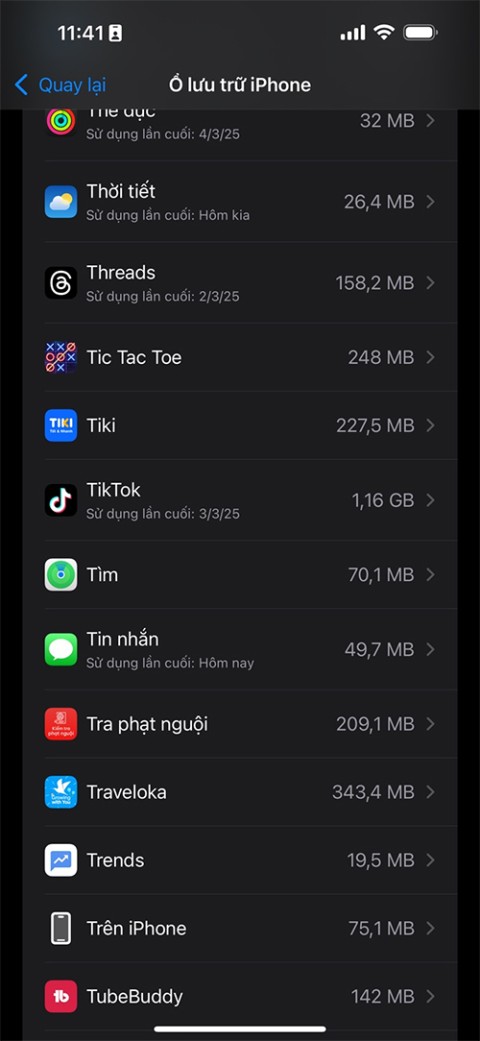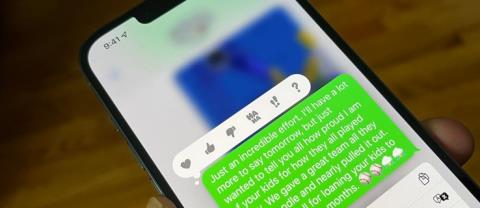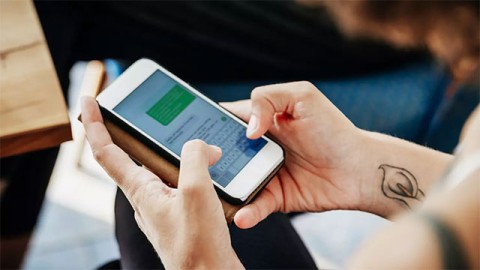多くの人がiMessageをメインのメッセージアプリとして使わなくなった理由

iMessage は長い間、人気のメッセージング アプリでしたが、その限界が利点を上回り始めています。
iMessage は、Apple が提供する非常に安全で高速かつ信頼性の高いインスタント メッセージング サービスですが、このアプリケーションは Apple デバイスでのみ使用できます。これは、特に Windows コンピューターを使用している人にとってはかなり制限されていますが、次の方法を使用すると、Windows で iMessage を完全に体験できます。
WindowsでPhone Linkを使ってiMessageを使用する方法
最新バージョンの Windows を実行している場合は、Microsoft Phone Link アプリがデバイスにプリインストールされているはずです。そうでない場合は、コンピューターのWindows を更新してください。このアプリを使用して、iPhone から連絡先とメッセージを同期します。
iPhoneでWindowsアプリへのリンクをダウンロード
iPhone にApp Store から「Link to Windows」という Microsoft アプリをダウンロードする必要があります。 「開く」をクリックしてアプリを起動し、開始します。
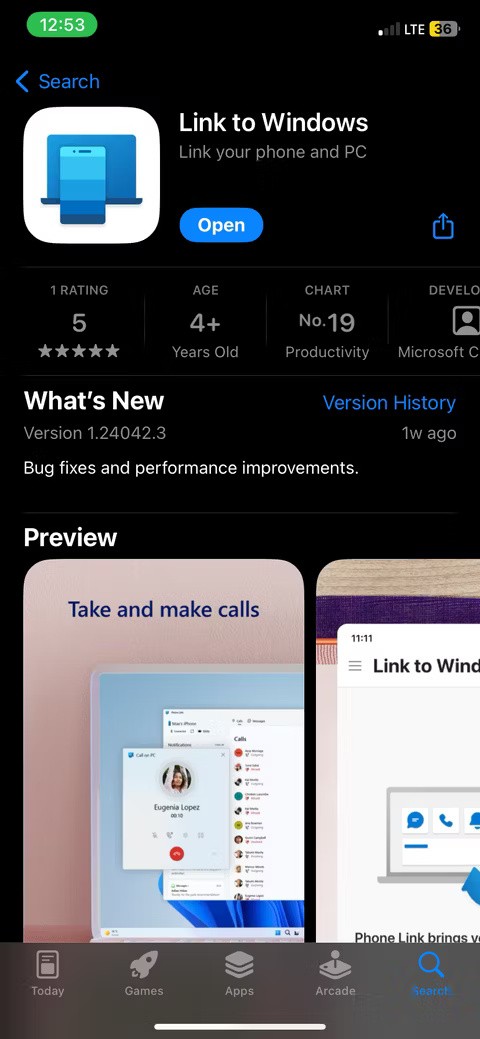
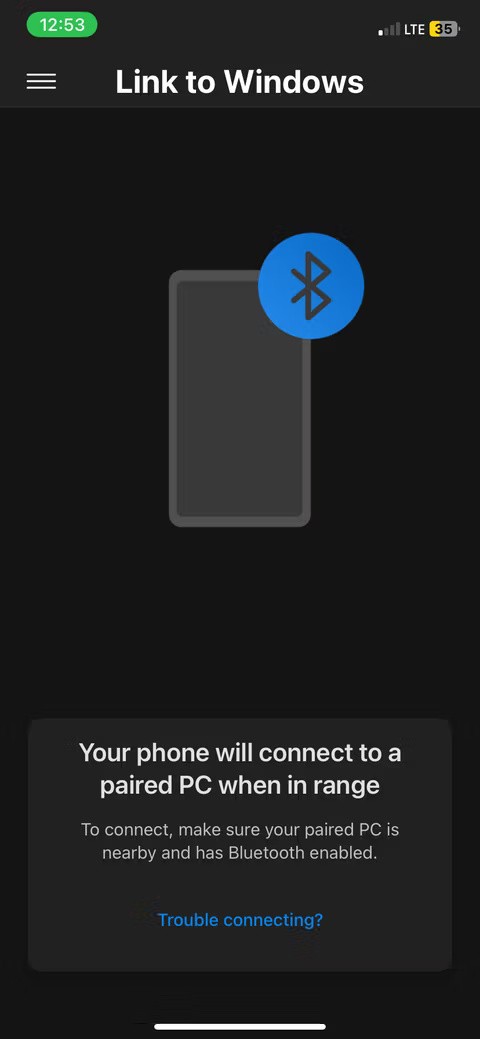
アプリを続行する前に、Bluetooth 経由で iPhone を Windows PC に接続します。これが、Link to Windows が Phone Link と通信する方法です。
WindowsでPhone Linkを使用してiPhoneを接続する
PC で検索バーをクリックし、「Phone Link」と入力します。結果に表示される Phone Link アプリをクリックして起動します。アプリが表示されない場合は、Windows を最新バージョンに更新する必要がある可能性があります。
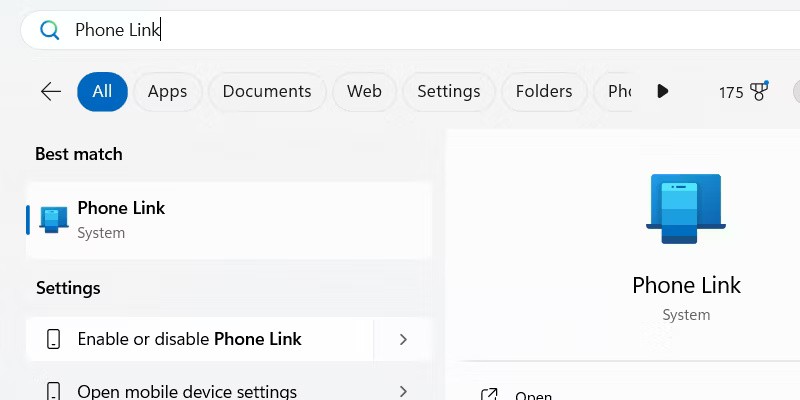
Phone Link を起動したら、iPhone をクリックして接続するモバイル デバイスを選択します。
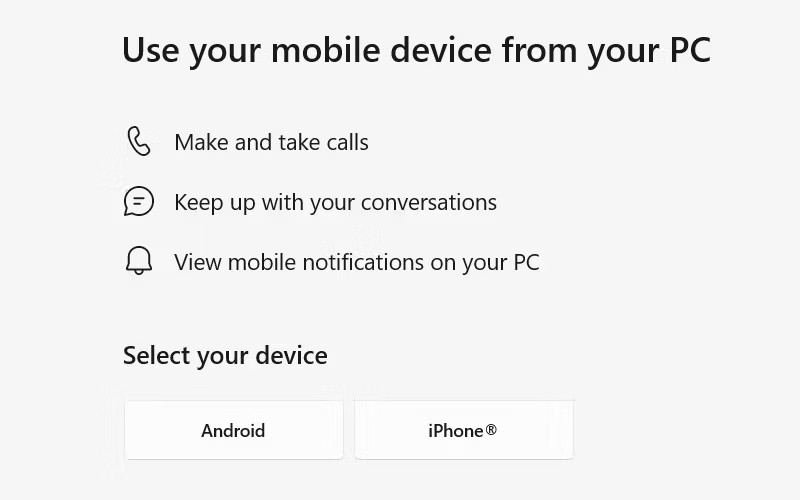
アプリには、iPhone のカメラ アプリを使用してスキャンできる QR コードが表示されます。iPhone に QR コードの下に「デバイスをペアリング」が表示されたら、タップします。次に、表示されるプロンプトで[開く] をクリックします。
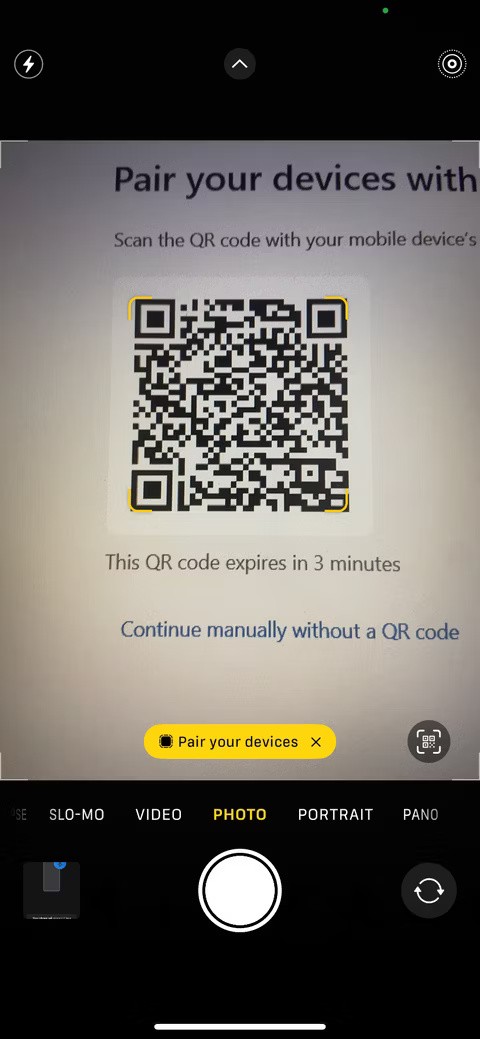

次の画面で「続行」をクリックします。表示されるコードがコンピューター画面上のコードと一致していることを確認し、「ペアリング」をクリックします。
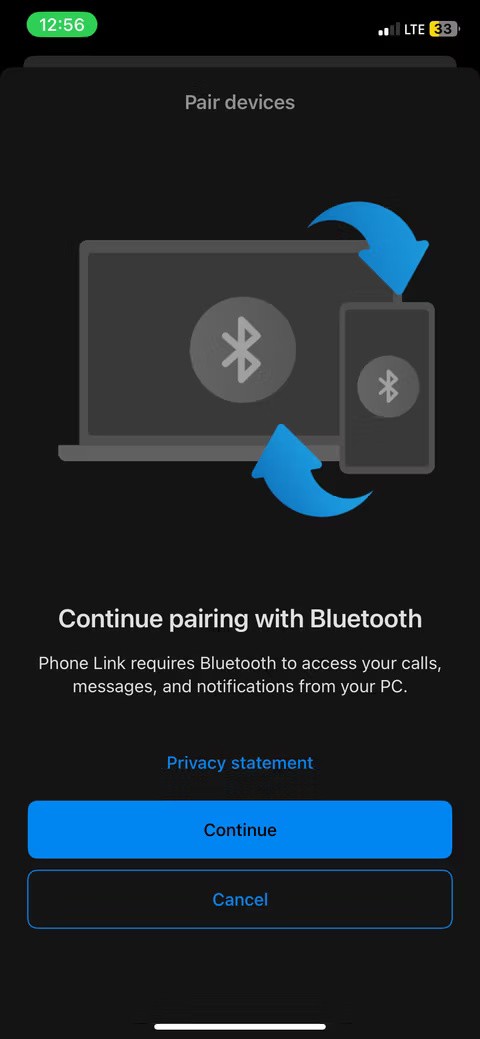
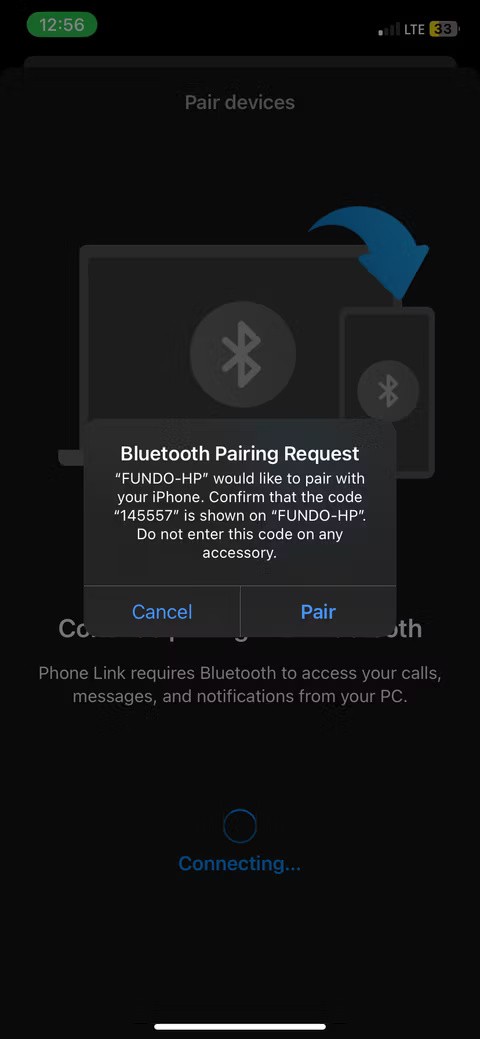
次に、Windows の Phone Link アプリに移動し、[ペアリング]をクリックします。
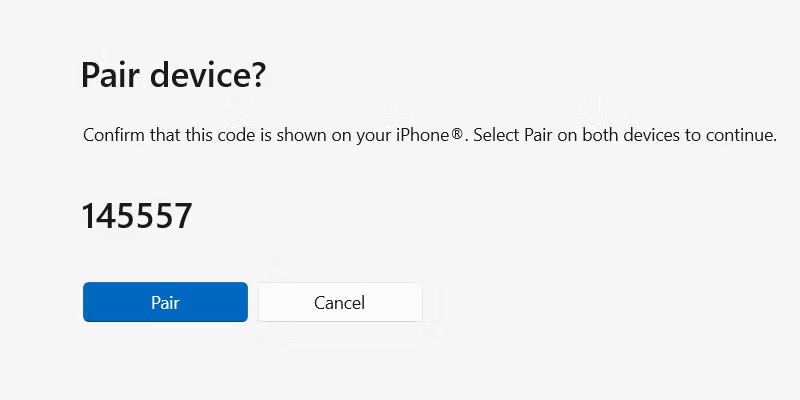
iPhone の場合は、「完了」をタップします。 PC 用の iMessage の設定はほぼ完了です。あと一歩
iPhoneから連絡先とメッセージを同期する
最後のステップは、iPhone の連絡先とメッセージを Windows 上の Phone Link アプリと同期することです。
携帯電話の「設定」>「Bluetooth」に移動し、 PC 名の横にあるiアイコンをタップします。システム通知の共有、通知の表示、連絡先の同期をオンにします。
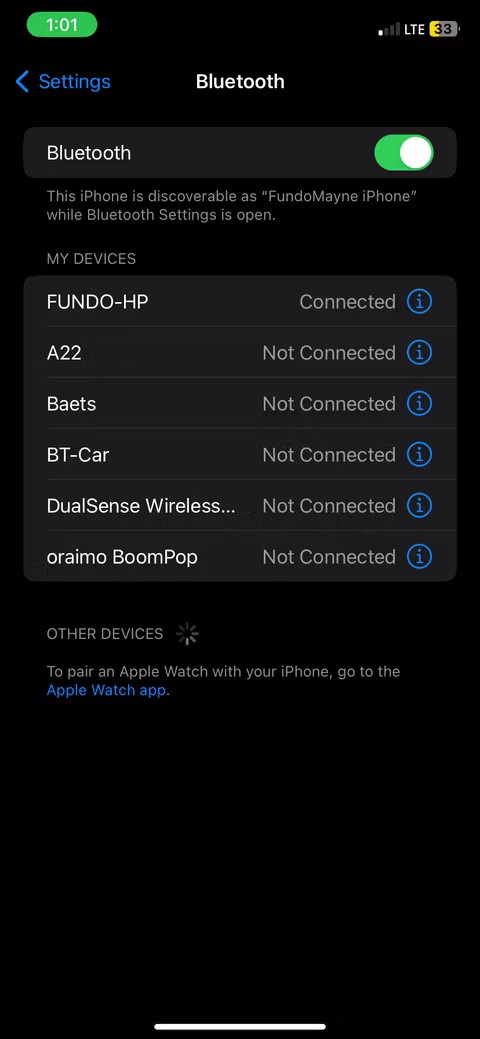
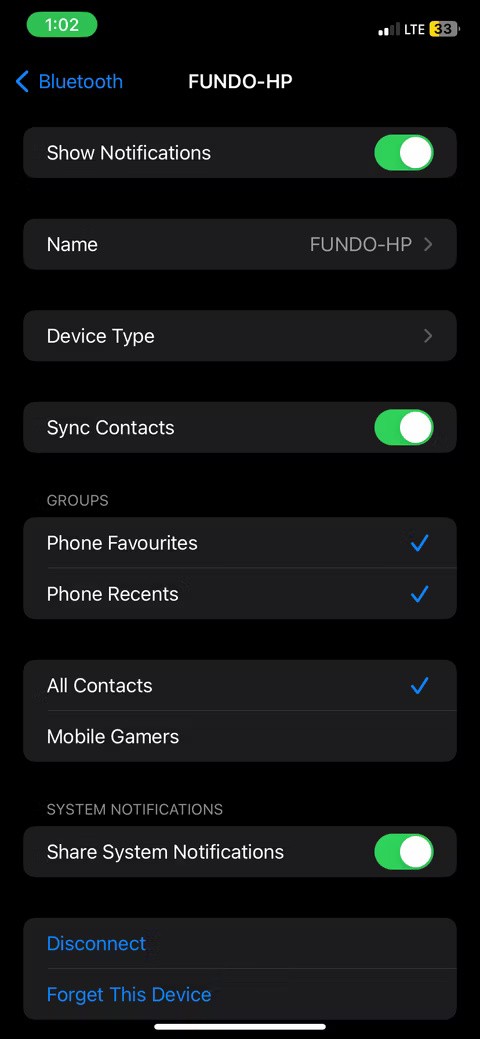
iPhone から連絡先とメッセージを同期するには、Windows の Phone Link アプリで[続行] をクリックします。
すべて完了しました!良い点は、セットアップ プロセスが 1 回限りの作業であることです。Bluetoothがオンになっていて、2 つのデバイスが範囲内にある限り、携帯電話と Windows PC は自動的に接続されるようになりました。
Phone Link アプリでメッセージを表示および書き込む
iPhone で受信したメッセージは、上部の「メッセージ」タブを開くと、Phone Link アプリで表示できます。送信者の名前をクリックすると、右側のチャット ウィンドウで進行中の会話が表示されます。
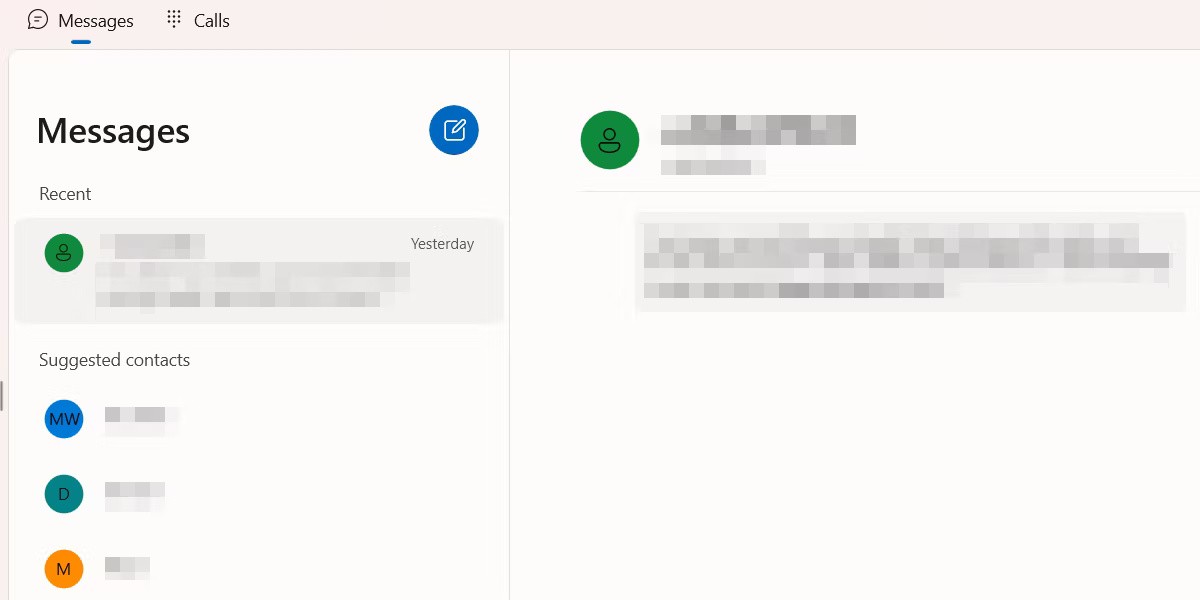
既存のメッセージ スレッドがない連絡先にメッセージを送信するには、[新しいメッセージ] (青い鉛筆アイコン)をクリックします。表示されるテキスト ボックスに人物の名前を入力し、検索結果から選択します。
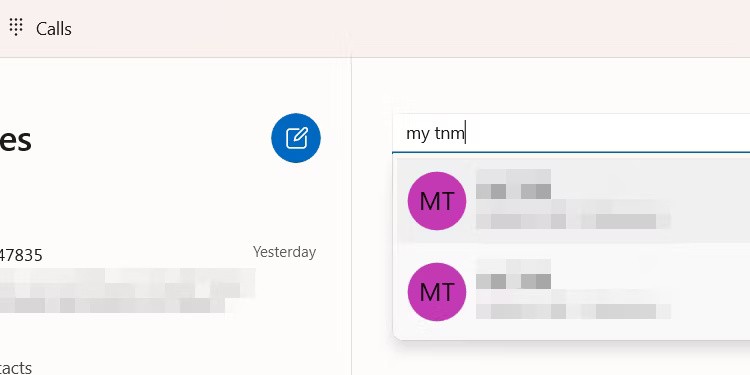
下のチャット ボックスにメッセージを入力してEnter キーを押すか、 [送信]をクリックします。
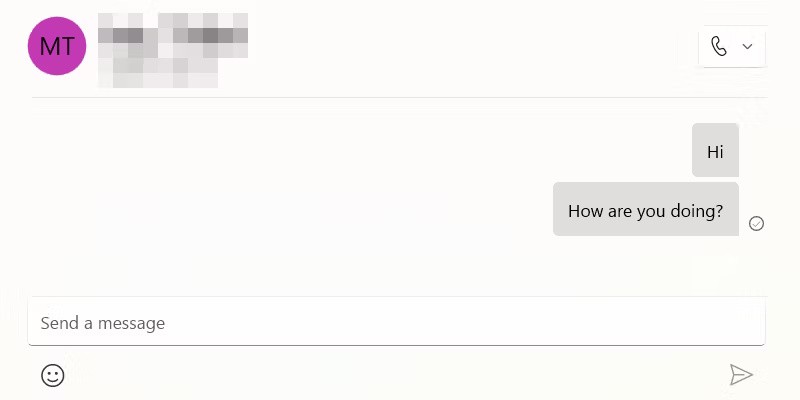
Phone Link アプリで通知が有効になっている限り、相手が応答したときに通知が届きます。
WindowsでiMessageを使用する代替方法
Phone Link を使用したくない場合は、Windows PC で iMessage を操作する別の方法がありますが、より複雑です。この方法では、Chrome ウェブストアからダウンロードできるChrome のリモート デスクトップ拡張機能を使用します。ただし、Mac と Windows のコンピューターを用意し、両方のデバイスに拡張機能をインストールする必要があります。
Mac で iMessage を起動し、リモート デスクトップ拡張機能を使用して Windows PC と画面を共有します。その後、画面共有を介して PC 上で iMessage を操作できるようになります。
iMessage が機能しない場合、またはリモート デスクトップが機能しない場合は、まず Windows PC がインターネットに接続されているかどうかを確認し、ネットワーク接続が安定していることを確認してください。もちろん、PC でも iPhone でも、誰かにメッセージを送信できない場合は、その人が iMessage であなたをブロックしている可能性があります。
参照:
iMessage は長い間、人気のメッセージング アプリでしたが、その限界が利点を上回り始めています。
時間が経つにつれて、iMessage はストレージを最も多く占有するアプリになります。
Apple の専用メッセージングアプリ iMessage の機能と SMS の違いについて知りましょう。 iMessage を利用する際の問題解決のヒントも提供します。
連邦捜査局(FBI)は最近、セキュリティ上の懸念からiPhoneユーザーに対しiMessageの使用をやめるよう求める警告を出した。
iOS 17 では、iMessage にインターフェースをカスタマイズする機能がいくつか追加され、iPhone のバブルの色を青から別の色に変更できるようになりました。
現在の絵文字コレクションでは、伝えたいことが伝わらなかったり、一般的すぎると感じたりしたらどうすればよいでしょうか?簡単です。自分だけの絵文字を作成しましょう。
VPNとは何か、そのメリットとデメリットは何でしょうか?WebTech360と一緒に、VPNの定義、そしてこのモデルとシステムを仕事にどのように適用するかについて考えてみましょう。
Windows セキュリティは、基本的なウイルス対策だけにとどまりません。フィッシング詐欺の防止、ランサムウェアのブロック、悪意のあるアプリの実行防止など、様々な機能を備えています。しかし、これらの機能はメニューの階層構造に隠れているため、見つけにくいのが現状です。
一度学んで実際に試してみると、暗号化は驚くほど使いやすく、日常生活に非常に実用的であることがわかります。
以下の記事では、Windows 7で削除されたデータを復元するためのサポートツールRecuva Portableの基本操作をご紹介します。Recuva Portableを使えば、USBメモリにデータを保存し、必要な時にいつでも使用できます。このツールはコンパクトでシンプルで使いやすく、以下のような機能を備えています。
CCleaner はわずか数分で重複ファイルをスキャンし、どのファイルを安全に削除できるかを判断できるようにします。
Windows 11 でダウンロード フォルダーを C ドライブから別のドライブに移動すると、C ドライブの容量が削減され、コンピューターの動作がスムーズになります。
これは、Microsoft ではなく独自のスケジュールで更新が行われるように、システムを強化および調整する方法です。
Windows ファイルエクスプローラーには、ファイルの表示方法を変更するためのオプションが多数用意されています。しかし、システムのセキュリティにとって非常に重要なオプションが、デフォルトで無効になっていることをご存知ない方もいるかもしれません。
適切なツールを使用すれば、システムをスキャンして、システムに潜んでいる可能性のあるスパイウェア、アドウェア、その他の悪意のあるプログラムを削除できます。
以下は、新しいコンピュータをインストールするときに推奨されるソフトウェアのリストです。これにより、コンピュータに最も必要な最適なアプリケーションを選択できます。
フラッシュドライブにオペレーティングシステム全体を保存しておくと、特にノートパソコンをお持ちでない場合、非常に便利です。しかし、この機能はLinuxディストリビューションに限ったものではありません。Windowsインストールのクローン作成に挑戦してみましょう。
これらのサービスのいくつかをオフにすると、日常の使用に影響を与えずに、バッテリー寿命を大幅に節約できます。
Ctrl + Z は、Windows で非常によく使われるキーの組み合わせです。基本的に、Ctrl + Z を使用すると、Windows のすべての領域で操作を元に戻すことができます。
短縮URLは長いリンクを簡潔にするのに便利ですが、実際のリンク先を隠すことにもなります。マルウェアやフィッシング詐欺を回避したいのであれば、盲目的にリンクをクリックするのは賢明ではありません。
長い待ち時間の後、Windows 11 の最初のメジャー アップデートが正式にリリースされました。